Hogyan adható meg a dátum vagy a dátum és idő formátum a fejlécben vagy a láblécben?
Normális esetben, amikor a dátumot vagy az időt a fejlécbe vagy a láblécbe illeszti a &[Dátum] or &[Idő] kód, a dátum vagy az idő formátuma a Windows által ellenőrzött regionális beállításokon alapul. Ebben az esetben hogyan változtathatja meg a dátum vagy a dátum és az idő formátumát saját igényeire a fejlécben vagy a láblécben az alábbi képernyőkép szerint?

Adja meg a dátum vagy a dátum és az idő formátumát fejlécben vagy láblécben, VBA kóddal
 Adja meg a dátum vagy a dátum és az idő formátumát fejlécben vagy láblécben, VBA kóddal
Adja meg a dátum vagy a dátum és az idő formátumát fejlécben vagy láblécben, VBA kóddal
Itt bemutatok néhány egyszerű VBA-kódot a feladat megoldásához az Excelben, kérjük, tegye a következőket:
1. Aktiválja a beilleszteni kívánt munkalapot, és formázza a dátumot a fejlécben vagy a láblécben, majd kattintson a gombra Page Layout gomb a munkafüzet jobb alsó sarkában az oldalelrendezés nézet engedélyezéséhez, lásd a képernyőképet:
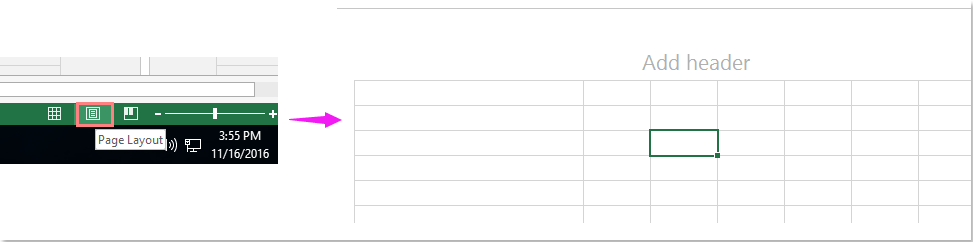
2. Tartsa lenyomva a ALT + F11 kulcsokat az Excel programban a Microsoft Visual Basic for Applications ablak.
3. Kattints betétlap > Modulok, és illessze be a következő kódot a Modulok Ablak.
VBA kód: A dátum beillesztése és formázása a fejlécbe vagy a láblécbe:
Sub add_date_header()
ActiveSheet.PageSetup.CenterHeader = Format(Date, "mmmm dd, yyyy")
End Sub
Megjegyzések: A fenti kódban megváltoztathatja a CenterHeader nak nek BalHeader, Center Footer… És a dátum formátumát hh, éééé szükség szerint megváltoztatható.
4. Ezután nyomja meg a gombot F5 gombot a kód futtatásához, és a megadott dátumformátumot egyszerre illesztette be a fejlécbe vagy a láblécbe. Lásd a képernyőképet:

tippek: Ha be akarja illeszteni a dátum és idő formátumát a fejlécbe vagy a láblécbe, kérjük, alkalmazza az alábbi kódot:
Sub Change_Format()
ActiveSheet.PageSetup.CenterHeader = Format(Now, "MMMM DD, YYYY HH:MM:SS")
End Sub
És a következő eredményt kapja:
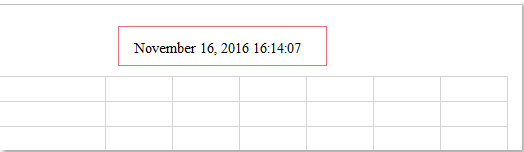
A legjobb irodai hatékonyságnövelő eszközök
Töltsd fel Excel-készségeidet a Kutools for Excel segítségével, és tapasztald meg a még soha nem látott hatékonyságot. A Kutools for Excel több mint 300 speciális funkciót kínál a termelékenység fokozásához és az időmegtakarításhoz. Kattintson ide, hogy megszerezze a leginkább szükséges funkciót...

Az Office lap füles felületet hoz az Office-ba, és sokkal könnyebbé teszi a munkáját
- Füles szerkesztés és olvasás engedélyezése Wordben, Excelben és PowerPointban, Publisher, Access, Visio és Project.
- Több dokumentum megnyitása és létrehozása ugyanazon ablak új lapjain, mint új ablakokban.
- 50% -kal növeli a termelékenységet, és naponta több száz kattintással csökkenti az egér kattintását!
